Kendine yeni bir Gmail hesabı aldın mı? Bu, hala değer tutabilecek eski e-postalarınızı bırakmanız anlamına gelmez. Elbette, her iki hesabı da daima canlı tutabilir ve gerektiğinde eski Gmail hesabında e-postaları aramaya gidebilirsiniz. Ya da her şeyi yeni hesabınıza aktarabilir ve eski hesabınızı unutabilirsiniz!
Bu yorucu bir süreç gibi görünse de, oldukça basit bir iştir. Sadece doğru adımların ne olduğunu bilmeniz gerekir. Prosedürü kendi başınıza bulmak kolay bir başarı olmadığından yolculuk boyunca size yardımcı olmak için buradayız. Bu e-postaları yeni Gmail hesabınıza alalım!
Eski Gmail Hesabınızı Hazırlayın
Öncelikle, eski Gmail hesabınızı ayarlamamız ve geçiş için hazır hale getirmemiz gerekiyor. Bu, POP (Postane Protokolü) ayarları kullanılarak yapılır.
Eski Gmail hesabınıza giriş yapın. Dişli simgesine tıklayın. Ayarları şeç’. ‘Yönlendirme ve POP / IMAP’ sekmesine gidin. ‘POP İndirme’nin altında all Tüm postalar için POP’u etkinleştir’i seçin. Aynı bölümün ikinci bölümüne gidin ve şu mesajı okur: “Mesajlara POP ile erişildiğinde”. Yeni Gmail hesabı bunları aldığında, açılır menüye tıklayın ve eski Gmail’deki e-postalara ne olmasını istediğinizi seçin. Kopyalar yalnız bırakılabilir, okunabilir, arşivlenebilir veya silinebilir. Değişiklikleri kaydet tıklayın. Eski Gmail hesabından çıkış yapın. Yeni Gmail hesabı ile e-postaları alın.
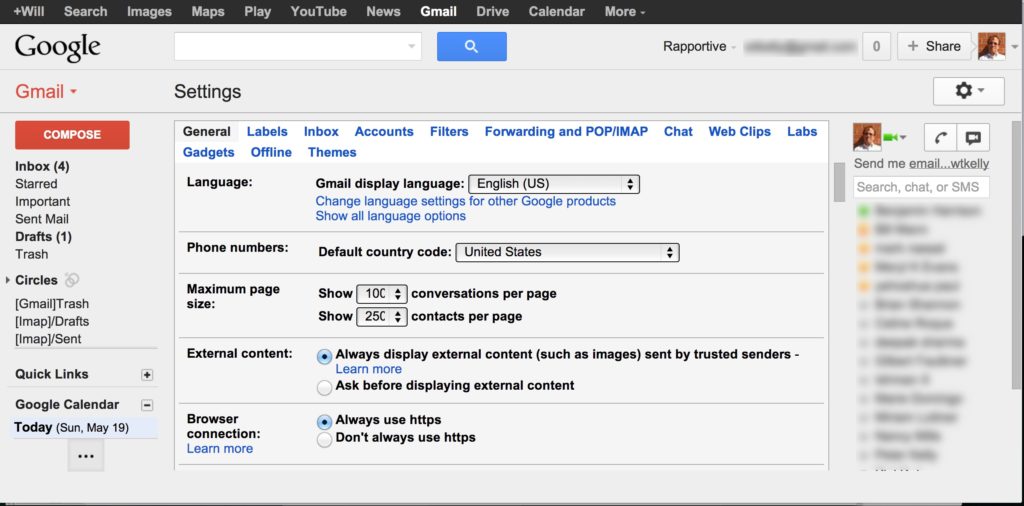
Şimdi yeni Gmail hesabınıza gitmeniz ve tüm eski e-postaları diğer Gmail hesabınızdan almasını istemeniz gerekir.
Yeni Gmail hesabınıza giriş yapın. Dişli simgesine basın. Ayarları şeç’. ‘Hesaplar ve içe aktar’ sekmesine gidin. Mail Diğer hesaplardan postaları kontrol et ’bölümüne gidin. Bir posta hesabı ekle’yi seçin. Eski Gmail hesabınızı girin ve “İleri” tıklayın. Diğer hesabımdan e-postaları al (POP3) ’seçeneğini seçin ve‘ İleri’yi tıklayın. Kullanıcı adının doğru olup olmadığını kontrol edin ve eski Gmail hesabı için şifreyi girin. ‘POP Sunucusu’ altında pop.gmail.com öğesini seçin. 995 numaralı bağlantı noktasını seçin. ‘Alınan iletilerin bir kopyasını sunucuda bırak’ seçeneğinin işaretini kaldırın. ‘Posta alırken her zaman güvenli bir bağlantı (SSL) kullan’ seçeneğini işaretleyin. Hesap ekle’yi tıklayın.
‘Postaları [email protected] olarak da gönderebilmeyi ister misiniz?’ Yazıyorsa, tercihinizi belirtebilirsiniz. Eski Gmail hesabınızla eski e-postaları yanıtlamak istemeniz durumunda, kendinize bunu yapma seçeneği sunmanızı öneririz. Evet seçtiyseniz, her şeyi ayarlamak için talimatları izleyin.





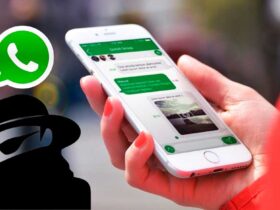










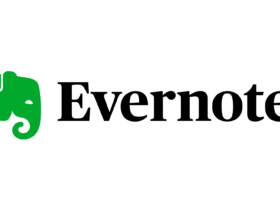
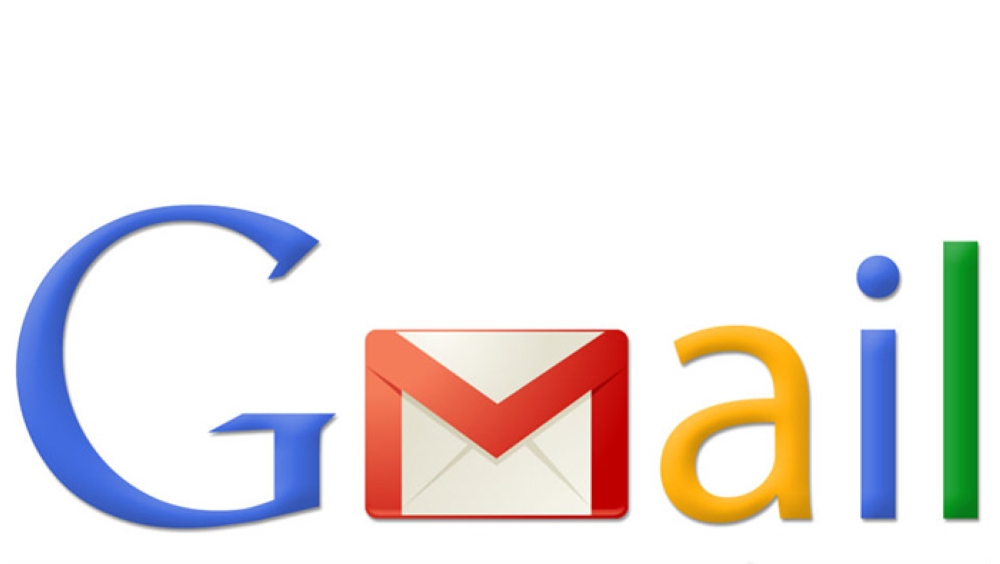




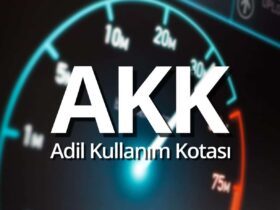



Yorum bırakın